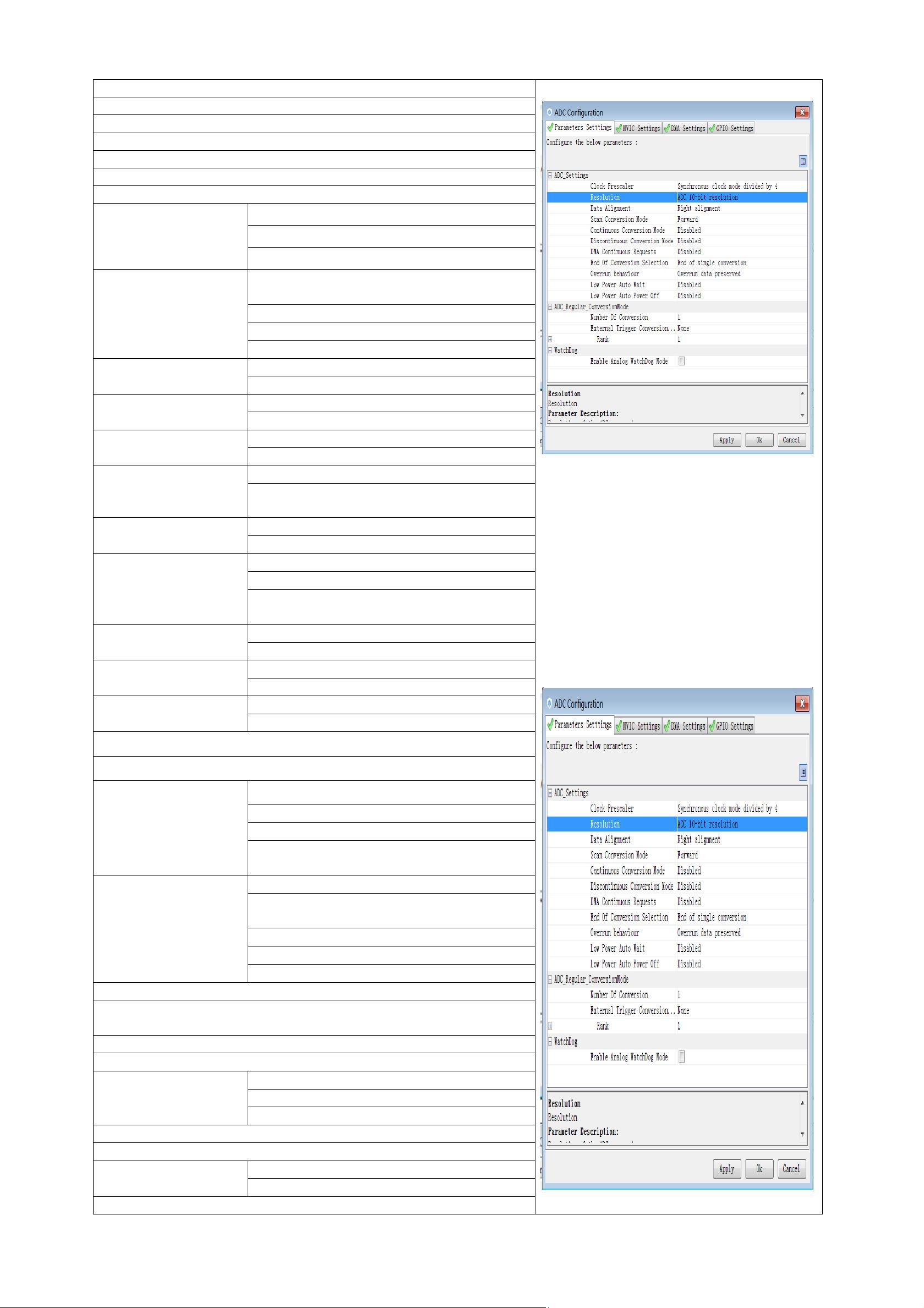STM32 CubeMx界面详解:配置与参数翻译
需积分: 50 155 浏览量
更新于2024-09-09
收藏 756KB PDF 举报
STM32 CubeMX是一款强大的图形化配置工具,用于简化STM32系列微控制器的初始化、配置和调试过程。本文主要针对初学者介绍如何在CubeMX界面上进行关键组件的配置,包括ADC(模拟数字转换器)、参数设置、中断优先级管理、DMA(直接内存访问)和GPIO(通用输入/输出)。
1. **ADC配置**:
ADC是将模拟信号转换为数字信号的关键模块。在CubeMX中,你需要配置ADC设置,如时钟分频器,有异步和同步两种模式可选。例如,可以选择将同步时钟模式分为2倍或4倍,以便根据系统需求调整采样速度。ADC的分辨率可设置为12位、10位、8位或6位,影响数据的精度和位宽。数据对齐方式有右对齐和左对齐两种,这会影响读取数据的格式。
2. **参数设置**:
参数设置涵盖了多个功能,包括但不限于ADC的扫描转换模式,有前向(从第一个通道到最后一个)和后向(反之)两种方式。连续转换模式决定是否在一次转换结束后立即开始下一次转换。另外,间断转换模式控制ADC是否在转换完成时发送中断请求,以及是否支持DMA连续请求。
3. **NVIC中断优先级设置**:
NVIC(Nested Vectored Interrupt Controller)负责管理微控制器的中断系统。在CubeMX中,用户可以设置各个中断源的优先级,确保在处理紧急任务时,正确的中断会被优先响应。
4. **DMA模式设置**:
DMA用于在不占用CPU的情况下传输数据,提高系统性能。在CubeMX中,用户可以配置DMA的模式,如是否启用连续请求,并选择在转换结束时的数据处理策略,如保留溢出数据或覆盖溢出数据。
5. **GPIO设置**:
GPIO允许微控制器与外部设备进行通信。在CubeMX中,你需要配置GPIO的引脚方向(输入或输出)、功能(例如,通用I/O、推挽输出等),以及可能的上拉或下拉电阻等特性。
6. **低功耗选项**:
对于低电压操作,用户可以启用自动等待或自动关闭ADC功能,以节省电源。低电压自动等待意味着在电源下降时,ADC会自动进入低功耗模式,而低电压自动关闭则会在电源条件恶化时完全关闭ADC。
学习和熟练掌握STM32 CubeMX的这些设置是理解和使用该微控制器平台的基础,有助于简化嵌入式系统的设计和开发流程。通过理解并调整这些配置,开发者可以根据具体项目需求优化性能、功耗和数据采集能力。
2019-06-30 上传
2019-12-30 上传
2024-05-08 上传
2023-08-26 上传
2023-05-14 上传
2023-06-06 上传
2023-04-28 上传
2023-10-17 上传
zhulaoda_me
- 粉丝: 2
- 资源: 1
最新资源
- 【地产资料】XX地产 店长管理核心大纲P39.zip
- JavaEE7+Spring4 + hibernate5企业级数据校验
- ECOR1042-Project
- HTML5 Canvas星星笑脸动画.rar
- ant-pro-ui:桐乡市系统安全监管系统
- Excel模板材料存量计划表.zip
- 2014-2020年扬州大学353卫生综合考研真题
- LeapMotion-Foot-Gesture-Recognition:使用 LeapMotion 跟踪和学习基于脚的交互的库
- sample_app
- rust-spice:可在Rust上使用的NASANAIF Spice工具包
- appblog
- Time2Vec-PyTorch:复制纸张
- matlab-(含教程)基于FMM+Criminisi算法彩色图像修复matlab仿真
- Excel模板销售清单模板.zip
- 毕业设计&课设--毕业设计-销售管理系统.zip
- 参考-数值分析.zip